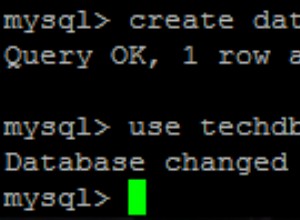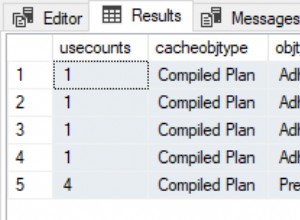Vor ein paar Wochen haben wir angekündigt, dass wir von einer gehosteten Instanz von JIRA zu unserer selbst gehosteten Instanz wechseln. Der Hauptgrund war, dass wir 2000 aktive Benutzer in der gehosteten Instanz von JIRA erreicht haben, und das ist die unterstützte Obergrenze. Wir wollten offensichtlich mehr Menschen erlauben, aktiv Bugs und Features für MariaDB zu melden und zu kommentieren. Deshalb haben wir unsere eigene Instanz eingerichtet, die jetzt unter jira.mariadb.org läuft.
Vielen Dank an Atlassian, das Unternehmen hinter JIRA, für die Bereitstellung der gehosteten Instanz von JIRA für das MariaDB-Projekt in den letzten drei Jahren! Es hat uns gute Dienste geleistet! Gleichzeitig freuen wir uns natürlich, dass das MariaDB-Projekt der gehosteten Instanz entwachsen ist.
Atlassian unterstützt MariaDB noch nicht offiziell als Datenbank für JIRA, obwohl einige Installationen bereits MariaDB Server als Datenbank für JIRA verwenden. Es wird auch eine Nachfrage nach offizieller Unterstützung von MariaDB Server für JIRA aufgebaut. Sehen Sie sich die Anfrage(n) dazu in Atlassians eigenem JIRA an. Die Anfrage „Unterstützung für MariaDB“ finden Sie hier. Wenn Sie es für wichtig halten, können Sie über dieses Thema abstimmen und es kommentieren, um ihm mehr Aufmerksamkeit zu schenken.
Für das Tracking des MariaDB-Entwicklungsprojekts selbst wollten wir natürlich MariaDB als Datenbank unterhalb von JIRA verwenden.
jira.mariadb.org läuft seit einer Woche mit MariaDB Server 10.1.12 als Datenbankserver und MariaDBs Java Connector als Datenbanktreiber. Die Einrichtung verlief bisher sehr erfolgreich, d.h. wir hatten keinerlei Probleme. Nachfolgend finden Sie einige Anweisungen zur Verwendung von MariaDB als Datenbankserver für JIRA.
Installieren Sie zuerst MariaDB. Wenn Sie eine der wichtigsten Linux-Distributionen verwenden, hilft Ihnen das MariaDB-Repository-Tool bei der Installation der neuesten Version von MariaDB. Es ist hier zu finden.
Beginnen Sie mit der Installation von JIRA, indem Sie den Installationsanweisungen folgen.
- Installieren Sie die ausführbaren JIRA-Dateien wie beschrieben auf dem Server, aber öffnen Sie noch nicht den Einrichtungsassistenten im Browser.
- Laden Sie MySQL Connector/J herunter. Sie benötigen es vorübergehend während des Einrichtungsvorgangs. Zum Zeitpunkt des Schreibens habe ich die folgenden Befehle verwendet, um es abzurufen und an der richtigen Stelle abzulegen:
wget http://dev.mysql.com/get/Downloads/Connector-J/mysql-connector-java-5.1.37.tar.gz tar -xvzf mysql-connector-java-5.1.37.tar.gz sudo cp mysql-connector-java-5.1.37/mysql-connector-java-5.1.37-bin.jar /opt/atlassian/jira/lib/ - Fahren Sie nun im Browser mit dem Einrichtungsassistenten von JIRA fort, der normalerweise an dieser Stelle unter http://localhost:8080 zu finden ist. Stellen Sie sicher, dass Sie auf der ersten Seite die Option Ich richte es selbst ein (für Produktionsumgebungen) auswählen . Als nächstes werden Sie mit dem Bildschirm Datenbank für JIRA konfigurieren konfrontiert . Treffen Sie die folgenden Auswahlen:
Database setup: My Own Database Database type: MySQL Hostname: localhost Database: [name of database] Username: [username] Password: [password]Klicken Sie auf Verbindung testen um zu bestätigen, dass es funktioniert, und dann Weiter. Nachdem Sie auf Weiter geklickt haben, wird die Datenbankkonfigurationsdatei im Datenverzeichnis von JIRA erstellt. Gehen Sie an dieser Stelle im Assistenten nicht weiter, da Sie jetzt zum Java Connector von MariaDB wechseln möchten.
- Jetzt ist es an der Zeit, den MariaDB Java Connector zu installieren. Sie erhalten die JAR-Datei von https://mariadb.com/my_portal/download/java-client . Beachten Sie, dass Sie sich anmelden müssen. Ich habe Version 1.3.5 des Connectors verwendet, aber jetzt ist 1.3.6 verfügbar.
- Stellen Sie den Connector in das JIRA-Verzeichnis für Treiber/Bibliotheken, standardmäßig /opt/atlassian/jira/lib/
- Ändern Sie dbconfig.xml, die sich im Datenverzeichnis von JIRA befindet, standardmäßig /var/atlassian/application-data/jira . Aktualisieren Sie die Treiberklasse, um auf den MariaDB-Connector zu verweisen:
org.mariadb.jdbc.Driver - Starte JIRA neu, wenn du wie ich auf Debian/Ubuntu bist, ist dies der Befehl
sudo service jira stop sudo service jira start - Jetzt können Sie mit dem Einrichtungsassistenten im Browser fortfahren, und wenn Sie am Ende angelangt sind, sollte JIRA unter Verwendung des MariaDB-Java-Connectors auf MariaDB ausgeführt werden.
Das MariaDB JIRA steht jedem offen und hat die Zahl von 2000 aktiven Benutzern überschritten. Dies bedeutet, dass es sich um eine sehr aktive JIRA-Instanz handelt, in der ständig viel los ist. Wir werden JIRA selbst, aber auch MariaDB und den Connector regelmäßig aktualisieren, um sicherzustellen, dass auch in zukünftigen Versionen alles reibungslos läuft. Ich hoffe, dies ermutigt andere, JIRA zusätzlich zu MariaDB auszuführen.